Cómo buscar en Google como un profesional: trucos, consejos y comandos
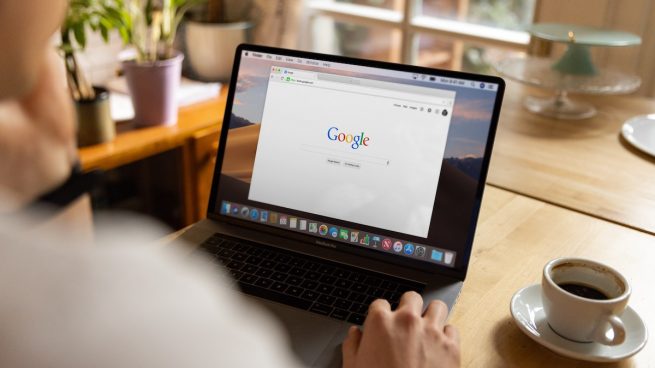

En ocasiones, cuando vas a vas a buscar algo utilizando Google no tienes muy claras las palabras que debes utilizar para encontrar resultados más relevantes y de forma más precisa. Pues bien, si quieres aprender cómo buscar en Google como un experto, no sólo debes aprender a usar las palabras o fórmulas que mejores resultados te van a dar sino que deberías aprender los comandos o algoritmos básicos que te permitirán afinar mucho más tus búsquedas e incluso hacer cosas que de otro modo serían muy laboriosas o imposibles. Así, por ejemplo, con un par de trucos como los que te mostramos a continuación puedes aprender a buscar libros, canciones u otros tipos de archivo sin tener que estar revisando cientos de resultados que no te interesan.
Buscar documentos de un determinado tipo como libros
Imagina que quieres buscar, por ejemplo, libros o documentos en un determinado tipo de archivo como EPUB o PDF. Pues bien, hay una manera muy sencilla de hacerlo. Solo debes introducir cadenas de texto como:
filetype:pdf + miguel delibes
Para encontrar todos los archivos PDF que responden al término o los términos que has buscado. En los resultados, Google te indica en este caso que se trata de archivos PDF que puedes ver en el navegador directamente o descargar en tu ordenador.
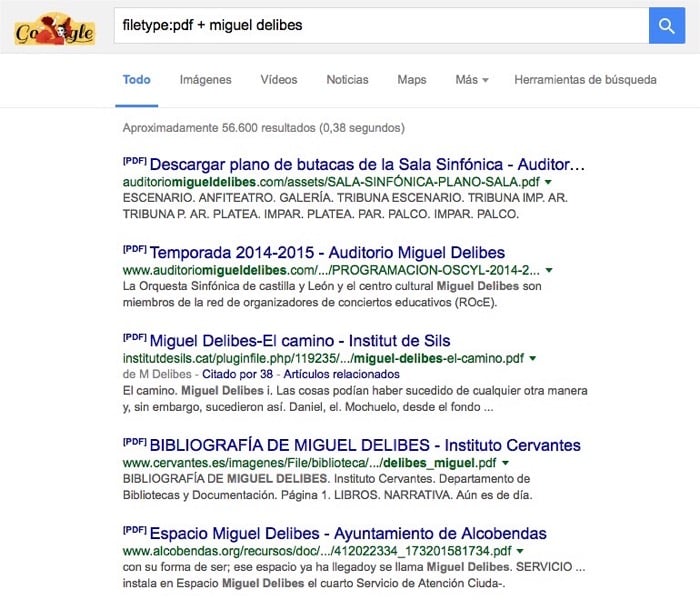
Este mismo truco lo puedes usar con otros tipos de archivo como xls (para hojas de cálculo Excel), ppt (presentaciones PowerPoint), rtf (archivos de texto en dicho formato), etc.
Oro truco básico consiste en restringir precisamente la búsqueda a un determinado sitio web y es muy útil si quieres saber dentro de una pagina web dónde se menciona una palabra. Por ejemplo, si escribes:
apple site:okdiario.com
El buscador te mostrará todos los resultados donde aparezca Apple dentro del dominio OKDiario o dentro de sus subdominios (en este caso te aparecen los de este mismo blog).
Si deseas restringir la búsqueda para que no aparezcan resultados de iTunes puedes escribir:
cobalt site:apple.com -itunes.apple.com
Esto nos lleva al usar del signo menos “-”, que es esencial cuando necesitas acotar una búsqueda.
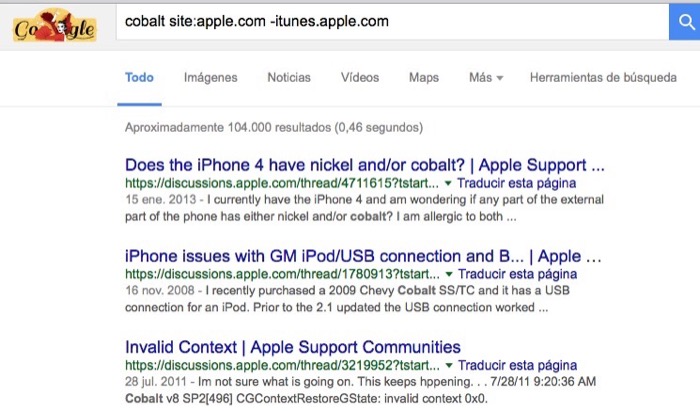
Así, si deseas encontrar la velocidad de un jaguar sin que aparezcan las de los vehículos de dicha marca debes usar:
velocidad jaguar -coche
Y si lo que quieres es lo contrario, deberías usar “velocidad jaguar -animal” para obtener resultados que sólo estén relacionados con los automóviles y no con los animales.
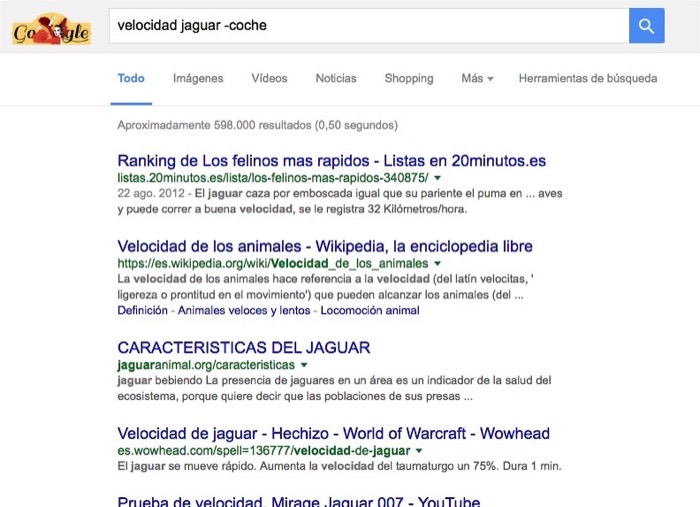
Ahora vamos a complicar un poco el algoritmo o la frase que introducimos en Google para personalizar todavía más la búsqueda y de paso aprender otros operadores que podemos usar. Por ejemplo, si introduces en el buscador:
(doc|xls|pdf) + miguel delibes|Carmen Laforet -html
Significa que quieres encontrar documentos en formato PDF, Microsoft Word o bien Excel (la barra vertical funciona como operador “or” u “o” para añadir una opción) que sean de Miguel Delibes o Carmen Laforet y que no sean documentos HTML (recuerda que el signo menos sirve para excluir algo).
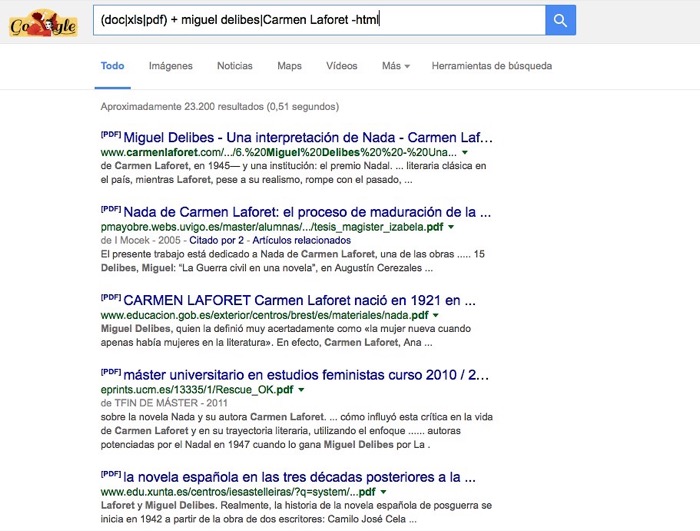
Otro ejemplo interesante para entender el “lenguaje de Google” puede ser el siguiente. Si buscas:
Autonomía máxima ~coche eléctrico
Buscará información sobre la autonomía máxima de la palabra “coche” o similares (como por ejemplo vehículo o automóvil), de manera que ya sabes que la virgulilla o acento de la eñe sirve como era de esperar para expresar palabras equivalentes.
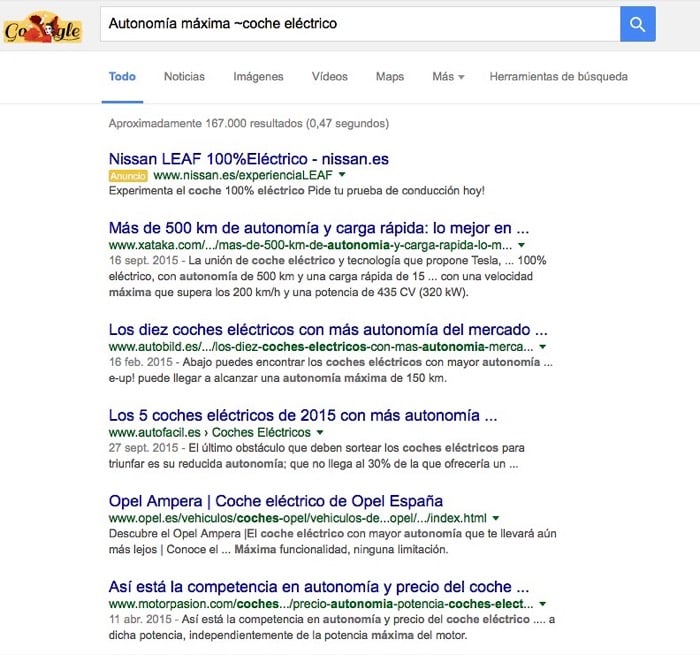
Lo contrario de este ejemplo es cuando quieres buscar una cadena de texto exacta. Para ello tan sólo debes entrecomillar la frase y Google buscará coincidencias exactas. Por ejemplo, si escribes:
"No se puede gobernar a base de impulsos de una voluntad caprichosa"
Google te buscará coincidencias exactas a la frase, lo que puede venir muy bien cuando buscas un término exacto, un producto, etc.
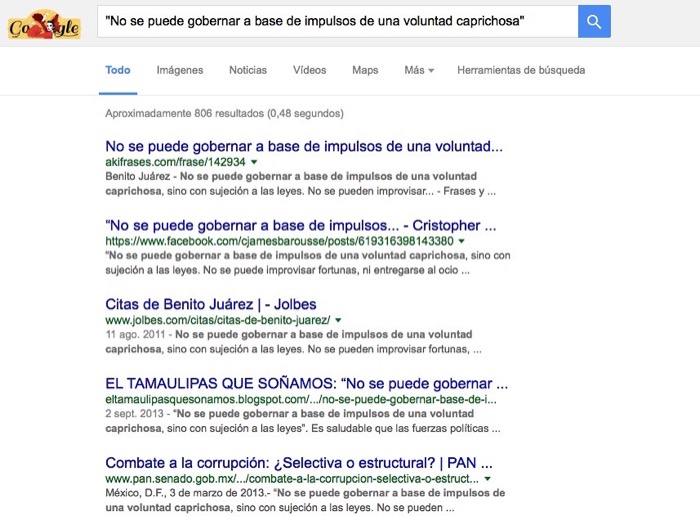
Por supuesto, si quieres aprender más de estos comandos, como no podía ser de otro modo, la propia Google ofrece una guía bastante amplia en la que explica las mejores formas de buscar con su tecnología.
Temas:









